Jak odzyskać usunięte pliki w systemie Windows 10
Prawie każdy użytkownik komputera z systemem Windows przypadkowo usunął plik, który chciał zachować. Chociaż twoim pierwszym ruchem powinno być sprawdzenie Kosza, może go tam nie być. System Windows 10 nie przechowuje automatycznie wszystkich usuniętych plików w Koszu. Czasami trwale usuwa pliki, pozostawiając niewielką nadzieję na ich ponowne zobaczenie. Jeśli jesteś w takiej sytuacji, być może mamy dla Ciebie odpowiedzi.
W tym artykule wyjaśniono, jak odzyskać usunięte pliki w systemie Windows 10.
Jak odzyskać usunięte pliki w systemie Windows 10
Nadal możesz odzyskać usunięte pliki systemu Windows, niezależnie od tego, w jaki sposób je utraciłeś. Poniżej znajdują się najważniejsze techniki odzyskiwania plików do wypróbowania:
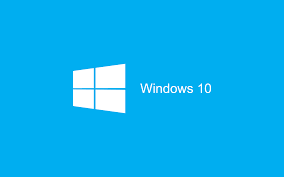
Wyszukaj usunięte pliki w Koszu
Jeśli zaznaczysz plik w systemie Windows 10 i naciśnij „Usuń” lub „Backspace”, przechodzi on bezpośrednio do Kosza. Plik pozostanie tam, dopóki go nie odzyskasz, nie opróżnisz Kosza lub nie zapełni się pamięć, a najstarsze pliki zostaną usunięte w pierwszej kolejności. Dzięki temu masz wystarczająco dużo czasu na uratowanie usuniętych plików. Ponadto Kosz grupuje usunięte pliki według nazwy, oryginalnej lokalizacji, daty usunięcia, rozmiaru, typu elementu i daty modyfikacji. Umożliwia to sortowanie plików według najbardziej preferowanych parametrów.
Aby odzyskać usunięte pliki systemu Windows 10 z Kosza, wykonaj następujące czynności:
Przejdź na pulpit i kliknij dwukrotnie ikonę „Kosz”. Możesz także kliknąć tę ikonę prawym przyciskiem myszy i wybrać „otwórz”. W sekcji „Nazwa” zobaczysz wszystkie usunięte pliki.
W sekcji „Nazwa” zobaczysz wszystkie usunięte pliki. Aby przywrócić plik, wybierz jeden element.
Aby przywrócić plik, wybierz jeden element.
Kliknij podświetlony plik prawym przyciskiem myszy i wybierz „Przywróć”.=690%2C459&ssl=1″>Użyj najlepszego narzędzia do odzyskiwania danych dla systemu Windows
Możesz także usunąć plik na zawsze, zaznaczając go i naciskając klawisze „Shift + Delete”. Jeśli opróżnisz kosz lub ręcznie usuniesz plik, zwolnisz miejsce na dysku, ale utracisz tę zawartość. Powinieneś mieć pewność, że nie będziesz potrzebować pliku ponownie, zanim usuniesz go na zawsze. Upewnij się, że odzyskałeś usunięte pliki systemu Windows 10, zanim zaczniesz je zastępować.
Za każdym razem, gdy usuwasz plik na komputerze, system operacyjny nie usuwa go fizycznie z dysku. Zamiast tego oznacza miejsce jako „dostępne”. Jeśli wprowadzisz nowe dane, po prostu nadpisze klastry usuniętych plików. Możesz temu zapobiec, odzyskując pliki, zanim to nastąpi. Jeśli będziesz czekać, możesz nigdy nie odzyskać w pełni wymazanych plików. Najlepszym narzędziem do tej pracy jest oprogramowanie do odzyskiwania danych innej firmy. Oto opcje:
Narzędzie odzyskiwania systemu Windows
Windows File Recovery narzędzie używa wierszy poleceń do odzyskiwania usuniętych plików, co oznacza, że może wymagać zaawansowanej wiedzy komputerowej. Aby użyć tego narzędzia, pobierz je ze sklepu Microsoft, ale tylko wtedy, gdy korzystasz z systemu Windows 10 lub nowszej wersji. Po pobraniu tego narzędzia przejrzyj instrukcje użytkowania na stronie Strona pomocy technicznej firmy Microsoft.
Jeśli rozumiesz składnię i przełączniki, spróbuj użyć tego narzędzia do odzyskania utraconych plików z dysku C na E. Nie przerywaj procesu odzyskiwania plików, który może chwilę potrwać. W przeciwnym razie istnieje ryzyko nadpisania usuniętych plików i skomplikowania procesu odzyskiwania.
Narzędzia do odzyskiwania plików innych firm
Wypróbuj narzędzie do odzyskiwania innych firm, jeśli nie możesz użyć skomplikowanej techniki wiersza polecenia. Większość narzędzi do odzyskiwania danych innych firm działa dobrze. Jednak wskaźnik sukcesu wzrasta, jeśli chcesz odzyskać ostatnio usunięte pliki w systemie Windows. Nadpisane usunięte dokumenty i pliki multimedialne są trudne do odzyskania, nawet za pomocą oprogramowania. Jeśli utracone pliki są nienaruszone, użyj następujących narzędzi, aby je odzyskać:
Recuva
Niektóre bezpłatne narzędzia do odzyskiwania innych firm mogą przywrócić utracone pliki. Chociaż istnieje wiele darmowych narzędzi programowych, jedną z najlepszych opcji jest Recuva. Jeśli nie możesz odzyskać usuniętych plików za pomocą bezpłatnego planu Recuva, możesz przejść na członkostwo premium. Tymczasem darmowe oprogramowanie może odzyskać usunięte pliki nie tylko z dysków twardych z systemem Windows, ale także z kart pamięci i pamięci USB. Oto jak z niego korzystać:
Pobierz „Recuva” z oficjalnej strony internetowej i zainstaluj. Uruchom „Recuva” i poczekaj, aż załaduje się kreator uruchamiania.
Uruchom „Recuva” i poczekaj, aż załaduje się kreator uruchamiania.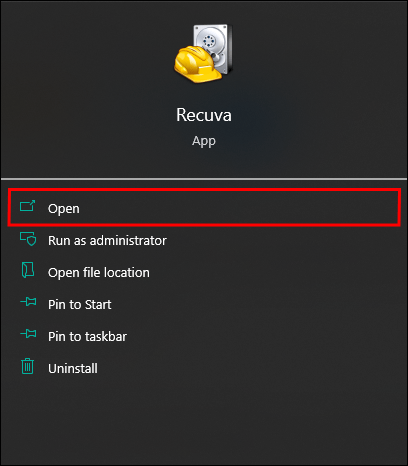 Kreator poprosi o wybranie typu pliku do odzyskania i jego lokalizacji.
Kreator poprosi o wybranie typu pliku do odzyskania i jego lokalizacji. Poczekaj, aż „Recuva” przeskanuje podaną lokalizację pliku i zwróci usunięte pliki. Jeśli nic nie zwróci, wykonaj głębokie skanowanie.
Poczekaj, aż „Recuva” przeskanuje podaną lokalizację pliku i zwróci usunięte pliki. Jeśli nic nie zwróci, wykonaj głębokie skanowanie.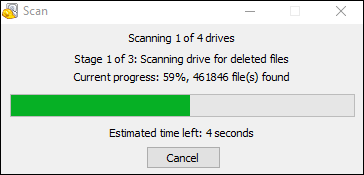 Wybierz plik, który chcesz odzyskać, i kliknij „Odzyskaj”.
Wybierz plik, który chcesz odzyskać, i kliknij „Odzyskaj”.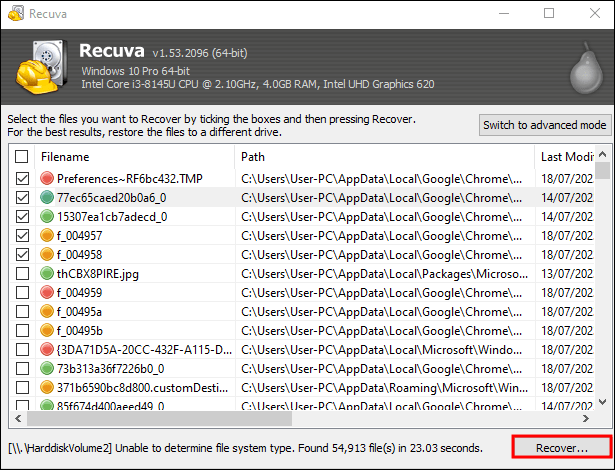
Disk Drill
Disk Drill to kolejne narzędzie, którego możesz użyć podczas odzyskiwania usuniętych plików. Jest to profesjonalne narzędzie do odzyskiwania danych z wieloma użytkownikami, ponieważ odzyskuje pliki systemu Windows w wielu formatach. Aby korzystać z Disk Drill za darmo, wykonaj następujące czynności:
Pobierz Disk Drill za darmo.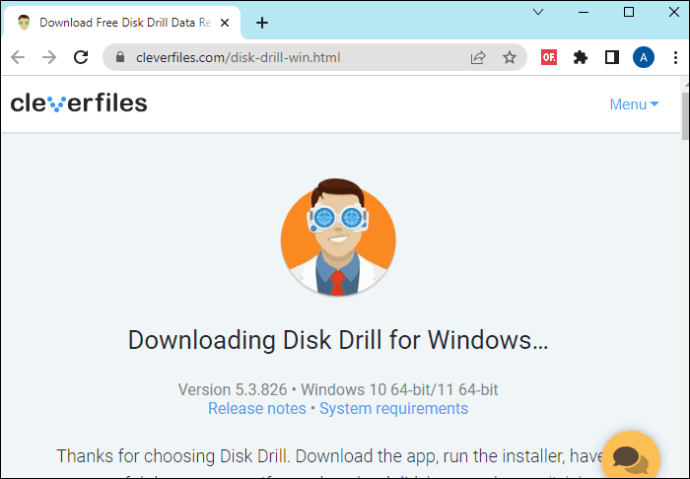 Zainstaluj pobrany plik na komputerze z systemem Windows.
Zainstaluj pobrany plik na komputerze z systemem Windows.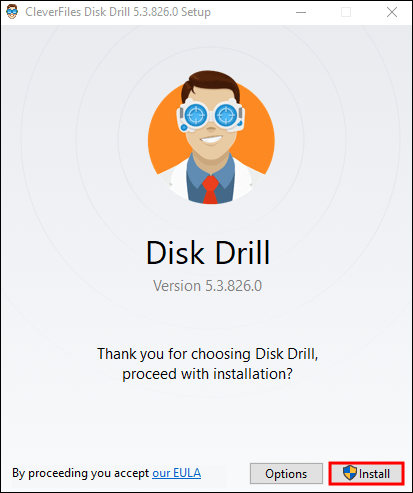 Obok dysk twardy, z którego chcesz odzyskać usunięte dane, kliknij ikonę „Wyszukaj utracone dane”.
Obok dysk twardy, z którego chcesz odzyskać usunięte dane, kliknij ikonę „Wyszukaj utracone dane”.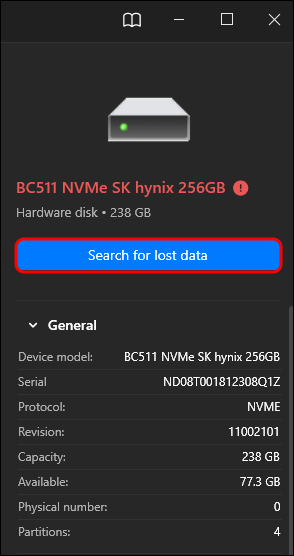 Wybierz z listy pliki, które chcesz odzyskać, i kliknij „ Odzyskaj.”
Wybierz z listy pliki, które chcesz odzyskać, i kliknij „ Odzyskaj.”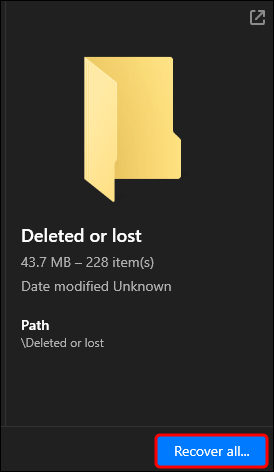
Darmowa wersja Disk Drill może odzyskać do 500 megabajtów usuniętych plików. Jeśli plików, które planujesz odzyskać, jest niewiele, powinieneś użyć Disk Drill. Ma też prosty interfejs użytkownika zrozumiały dla początkujących, niezależnie od ich wiedzy technicznej.
Jak odzyskać z kopii zapasowej historii plików
Historia plików to funkcja tworzenia kopii zapasowych i przywracania w systemie Windows 10. Odzyskuje nie tylko pliki z Kosza, ale także te, które usunięto na zawsze. Działa to w ten sposób:
Kliknij „Start” i wpisz „Przywróć pliki”.
Naciśnij klawisz „Enter”. Wyszukaj folder zawierający usunięte pliki.
Wyszukaj folder zawierający usunięte pliki. Wybierz zieloną ikonę „Przywróć” u dołu ekranu „Strona główna – Historia plików”.
Wybierz zieloną ikonę „Przywróć” u dołu ekranu „Strona główna – Historia plików”. Sprawdź, czy Twoje pliki znajdują się w ich oryginalnych lokalizacjach przechowywania.
Sprawdź, czy Twoje pliki znajdują się w ich oryginalnych lokalizacjach przechowywania.
Okno „Home-File History” będzie zawierało kilka folderów. Twoja funkcja „Historia plików” może być wyłączona, jeśli nie widzisz żadnych folderów. Włącz ją i sprawdź, czy możesz wyświetlić jakieś foldery.
Przywróć pliki za pomocą funkcji odzyskiwania danych przywracania poprzednich wersji
Windows 10 jest bardziej zaawansowany, ponieważ ma narzędzie do odzyskiwania danych „Przywróć poprzednie wersje”. Jego zadaniem jest odzyskiwanie wcześniejszych wersji plików i folderów. Będzie działać tylko wtedy, gdy go włączysz. Oto jak z niego korzystać:
Kliknij ikonę „Start” i wpisz „Ochrona systemu”. Kliknij „Konfiguruj” i wybierz „Włącz ochronę systemu”.
Kliknij „Konfiguruj” i wybierz „Włącz ochronę systemu”.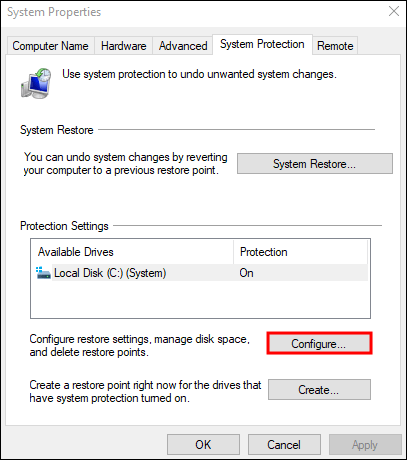 Cześć t „OK”, aby użyć narzędzia „Przywróć poprzednie wersje”.
Cześć t „OK”, aby użyć narzędzia „Przywróć poprzednie wersje”.
Wybierz najbardziej odpowiednią wersję, do której chcesz przywrócić podświetlony plik lub folder.
Kliknij „Przywróć”, aby zakończyć proces.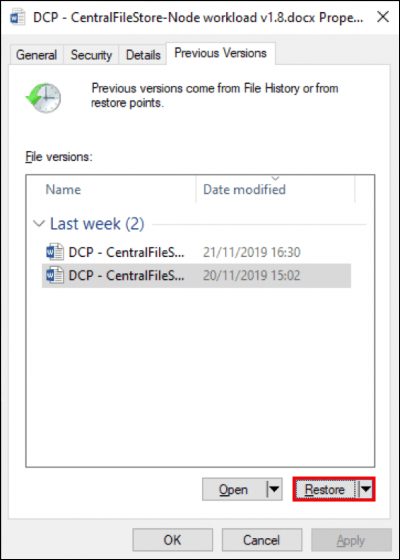
Najczęściej zadawane pytania
Czy mogę odzyskać usunięte pliki systemu Windows 10 z Dysku Google?
Jeśli Dysk Google jest Twoją ulubioną opcją przechowywania w chmurze, użyj go do odzyskania trwale utraconych plików. Możesz wybrać folder Dysku Google podczas korzystania z narzędzia do odzyskiwania danych. Możesz także użyć funkcji „Przywróć z Kosza” na Dysku Google.
Czy mogę odzyskać pliki systemu Windows 10, które usunąłem kilka miesięcy temu?
Możesz odzyskać te pliki, jeśli przed usunięciem istniały inne kopie zapasowe. Na przykład możesz użyć powyższej metody „Historia plików”, aby odzyskać usunięte pliki nawet po kilku miesiącach. Może to działać najlepiej, jeśli narzędzie do odzyskiwania danych nie odzyska Twoich plików.
Znajdź trwale usunięte pliki
Kosz zawiera większość usuniętych plików, chyba że zostanie opróżniony. Ponadto, jeśli usunięto plik, naciskając klawisze Shift + Delete, nie ma go w Koszu. Możesz go odzyskać za pomocą bezpłatnego narzędzia do odzyskiwania danych. Dodatkowo możesz go pobrać z funkcji „Historia plików” lub „Przywróć poprzednie wersje”.
Czy trwale usunąłeś jakieś kluczowe pliki systemu Windows? Czy odzyskałeś któryś z nich za pomocą powyższych technik? Daj nam znać w sekcji komentarzy poniżej.
Zastrzeżenie: Niektóre strony w tej witrynie mogą zawierać link partnerski. Nie wpływa to w żaden sposób na nasz artykuł redakcyjny.
